WordArt objekta ievietošana

Padoms. Vai video nav pieejams jūsu valodā? Atlasiet Slēptie titri 
-
Go to Insert > WordArt
-
Izvēlieties izvēlēto WordArt stilu.
-
Ierakstiet tekstu.
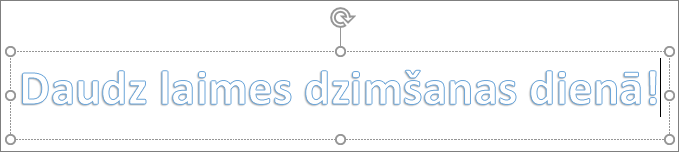
Piezīme.: Lai pārvērstu esošu tekstu par WordArt, atlasiet tekstu un pēc tam atlasiet Ievietot > WordArt.
Krāsu maiņa
-
Atlasiet maināmo WordArt tekstu.
-
Formas formatēšanasvai zīmēšanas rīku formātā atlasiet Teksta aizpildījums vai Teksta kontūra un izvēlieties krāsu.
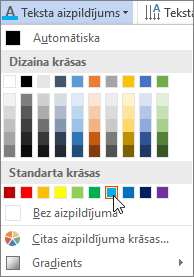
-
Noklikšķiniet vai pieskarieties pie ārpus tekstlodziņa, lai redzētu efektu.

Izvēlieties teksta efektu.
-
Atlasiet maināmo WordArt tekstu.
-
Dodieties uz Formu formatēšana vai Zīmēšanas rīki Formatēšana > efekti >Transformācija.
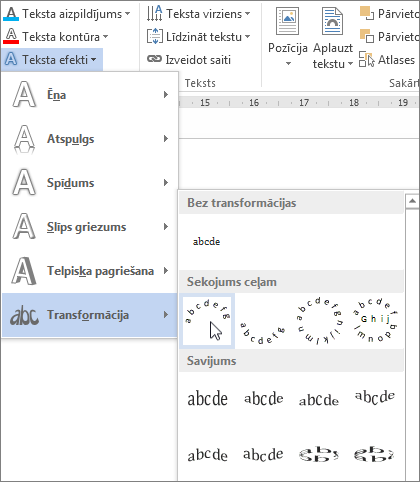
-
Izvēlieties efekta, kuru vēlaties izmantot.
-
Noklikšķiniet ārpus tekstlodziņa, lai redzētu efektu.
Papildinformāciju par WordArt vilkšanu skatiet rakstā Teksta savilkšana ap apli vai citu formu.
Pagriešana
-
Atlasiet WordArt un pēc tam velciet riņķveida pagriešanas turi lodziņa augšdaļā.
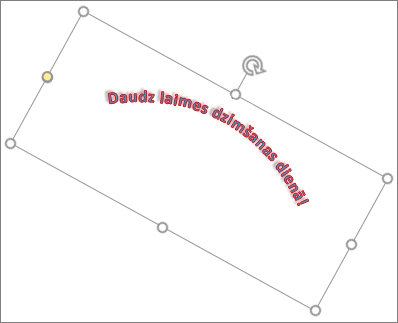
-
Lai apvērstu WordArt vai pagrieztu to par 90 grādiem, dodieties uz Formu formatēšana vai Zīmēšanas rīki Formatēšana > Pagriezt un pēc tam atlasiet opciju.
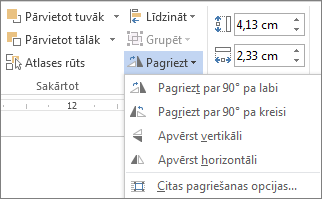
-
Atlasiet maināmo WordArt tekstu.
-
Dodieties uz Sākums un atlasiet opcijas, piemēram, fonta stilu, fonta lielumu vai pasvītrojumu.
Veiciet dubultklikšķi uz WordArt, kuru vēlaties noņemt, un nospiediet taustiņu Delete.
-
Dodieties uz > WordArt.
-
Izvēlieties izvēlēto WordArt stilu.
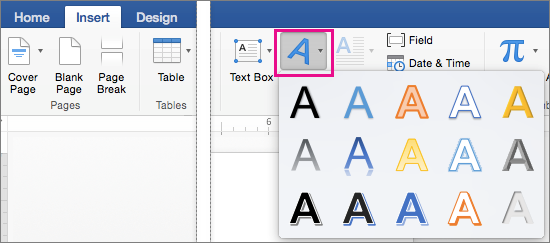
-
Ierakstiet tekstu.
Piezīme.: Lai pārvērstu esošu tekstu par WordArt, atlasiet tekstu un pēc tam atlasiet Ievietot > WordArt.
-
Atlasiet WordArt.
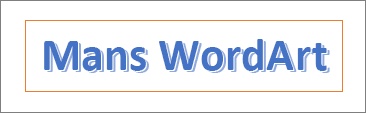
-
Dodieties uz Formas > vai Teksta efekti > Transformācija un izvēlieties efektu.
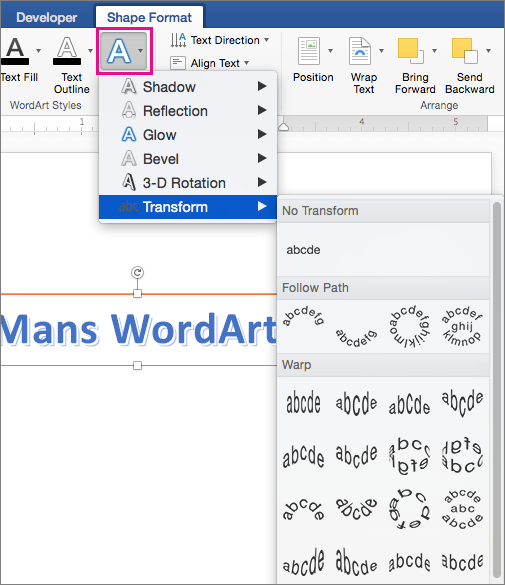
Papildinformāciju par WordArt vilkšanu skatiet rakstā Teksta savilkšana ap apli vai citu formu.
-
Atlasiet maināmo WordArt tekstu.
Parādās cilne Formas formatēšana.
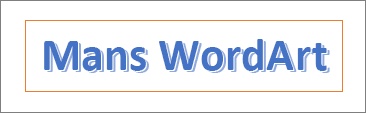
-
Dodieties uz Formas > teksta aizpildījums un izvēlieties krāsu.
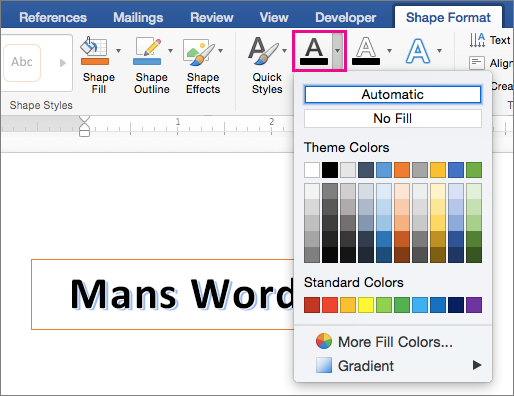
-
Lai mainītu WordArt teksta kontūru, dodieties uz Formas formatēšana > Teksta kontūra un izvēlieties krāsu.
Programmā Word darbam tīmeklī var skatīt dokumentā jau esošo WordArt, tomēr, lai pievienotu vai rediģētu papildu WordArt, dokuments ir jāatver vai jārediģē datora programmā Word.
Varat izmantot fonta līdzekļus cilnē Sākums, lai mainītu fonta krāsu un lielumu un lietotu tekstam treknrakstu, slīprakstu vai pasvītrojumu.










